Saat Anda menjalankan browser web Firefox pada sistem desktop untuk pertama kalinya, Anda diminta untuk mengimpor data penjelajahan dari browser lain.
Anda dapat mengimpor bookmark, kata sandi, dan data lain dari peramban seperti Google Chrome atau Internet Explorer, dan masuk akal untuk melakukannya jika Anda menggunakan salah satu peramban ini sebelumnya, atau masih menggunakannya tetapi ingin menggunakan Firefox juga.
Saat Anda mendapatkan opsi untuk mengimpor data saat dijalankan pertama kali, akan sedikit rumit jika Anda ingin mengimpor data setelah Anda menjalankan Firefox untuk sementara waktu.
Opsi Firefox, dan bilah menu, tidak mencantumkan opsi untuk mengimpor data, dan Anda dapat meluangkan waktu mencari cara untuk mengimpor data penjelajahan dari browser lain.
Panduan ini memandu Anda melalui proses mengimpor bookmark, kata sandi, dan data perambanan lainnya dari browser web setelah instalasi dan pertama kali menjalankan Firefox.
Cara mengimpor Bookmark, Kata Sandi dan data lainnya ke Firefox

Luncurkan peramban web Firefox jika Anda belum melakukannya. Anda memiliki dua opsi utama sekarang. Baik menggunakan pintasan keyboard Ctrl-Shift-B di Windows dan Linux, atau Command-Shift-B di Mac OS X untuk membuka Pengelola Bookmark, atau ketuk pada tombol Alt pada keyboard untuk menampilkan bilah menu, dan pilih Bookmark. > Tampilkan Semua Bookmark dengan cara ini.
Ini membuka Pengelola Bookmark perpustakaan Firefox. Mozilla menambahkan opsi impor dan ekspor ke perpustakaan. Saat Anda membuka antarmuka manajemen bookmark, Anda mendapatkan opsi untuk mengimpor data penjelajahan lainnya di perpustakaan juga.
Firefox membuka bookmark secara default. Browser menampilkan bookmark, riwayat penelusuran, dan unduhan di perpustakaan.
Temukan tautan impor dan cadangan di bagian atas antarmuka (periksa tangkapan layar di atas jika Anda kesulitan menemukannya), dan di sana opsi "impor data dari browser lain".
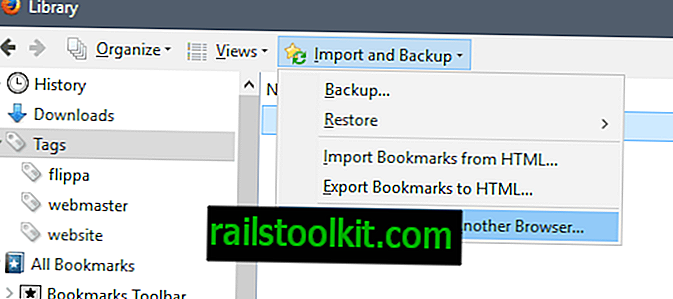
Catatan: Opsi ini berwarna abu-abu jika Anda berada dalam mode penelusuran pribadi saat ini.
Ini membuka panduan impor di jendela baru. Firefox mencantumkan browser tempat Anda dapat mengimpor data di layar berikutnya. Ini mendukung Microsoft Edge, Microsoft Internet Explorer, Google Chrome dan Chromium.
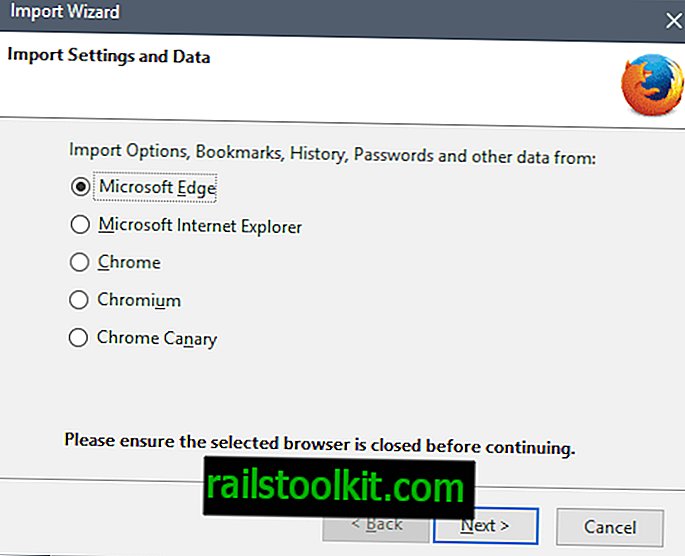
Anda dapat mengimpor data berikut dari browser web yang didukung:
- Cookie - Cookie browser yang ditetapkan oleh situs web dan layanan selama penggunaan browser.
- Browsing History - Sejarah situs dan layanan yang Anda akses di browser yang dipilih.
- Sandi Tersimpan - Setiap informasi otentikasi disimpan di browser.
- Bookmark (Favorit) - Semua bookmark yang disimpan.
Firefox menampilkan semua item yang dapat Anda impor di layar berikutnya, dan dapat menyembunyikan item jika tidak dapat menemukannya atau jika tidak ada (mis. Tidak ada opsi bookmark).
Anda dapat memilih beberapa atau semuanya. Setelah Anda membuat pilihan, pilih berikutnya untuk melanjutkan proses.
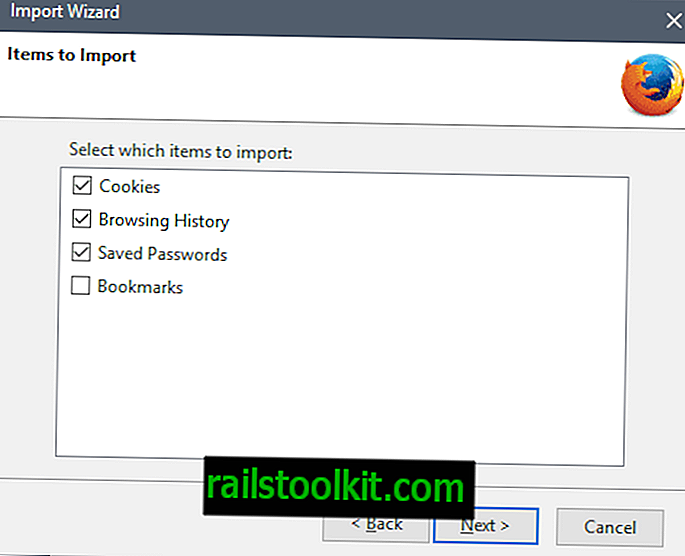
Browser menampilkan pesan berhasil (atau gagal) setelahnya. Satu-satunya pilihan yang Anda miliki di layar adalah mengklik selesai untuk menutup jendela.
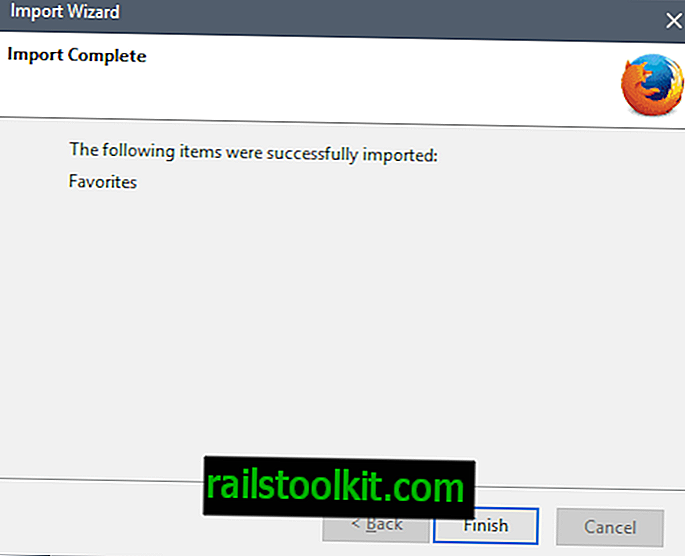
Anda akan melihat item yang diimpor setelah itu di browser. Bookmark terdaftar di pengelola bookmark, riwayat penelusuran ada di sana, dan keduanya akan disarankan saat Anda mengetik di bilah alamat.
Kata sandi secara otomatis diisi atau disarankan jika Anda telah mengimpornya juga. Cookie akhirnya masuk Anda secara otomatis di situs, dan mungkin juga memberi Anda fungsionalitas lain.
Kiat: Anda dapat menggunakan opsi Cadangkan dan Impor Firefox untuk mencadangkan dan mengembalikan bookmark Firefox, dan untuk mengimpor dan mengekspor bookmark HTML secara independen dari opsi impor.
Opsi-opsi berikut disediakan:
- Cadangkan - Ini mencadangkan semua bookmark Firefox sebagai file json. Anda dapat menggunakan ini terutama untuk mengimpor bookmark ke instalasi atau profil Firefox lain.
- Pulihkan - Ini mengembalikan file bookmark json di browser Firefox.
- Impor Bookmark dari HTML - Mengimpor file bookmark yang disimpan dalam dokumen HTML. Sebagian besar browser web mendukung ekspor bookmark ke file HTML.
- Ekspor Bookmark dari HTML - Ini mengekspor set bookmark Firefox saat ini ke file HTML.














